いつも大変お世話になっております、そうすけ(@sosuke14jp)です。
そうすけは手持ちのAndroid端末は基本的にブートローダーをアンロックし、rootを取得して使用しています。Xperia Z1 compactも例外でなく、カスタムカーネルを焼いてrootを取得しています。
このXperia Z1 compactについて、先日からAndroid OS 4.4.2(Kitkat)の配信が始まったので、早速カーネルを焼きなおしてみました。すると見事にブートループ(文鎮化)に突入・・・。
「こんな時は以前まとめたXperiaがブートループに陥った(文鎮化した)場合の対処方法をまとめてみた。という記事が参考になるね、備忘録書いておいて正解だったよ♪」なんて軽く構えていたんですが、カスタムカーネルを焼いていたせいか「お使いの端末は修正済みのなんちゃらが適用されているため初期化出来ません」なんてメッセージが。が。が。がああああああああああああああああ。
「そういえば純正ロムのバックアップ取ってなくね?やばくね?どうしよ?うわああああああ」とパニックに陥りましたが、ググって試行錯誤して何とか解決できた(文鎮化から脱却した)ので、今回はその復旧手順をまとめておきます。
SPONSORED LINK
準備するもの
今回ブートループに陥った(文鎮化した)Xperia Z1 compactを復旧するに辺り準備したのは以下の2つのものです。
- Flashtool
- Xperia Z1 compact(D5503)のftfファイル
Flashtoolは Xperia Z1 compact にftfファイルを焼くために用いるソフトです。ダウンロードはXperia download(またはGoogleDriveかMegaのミラーリンク)から行なうことが可能です。
またftfファイルについては通常、端末を弄る前にバックアップとして作成しておくべきものなのですが、そうすけはマズイことにこれを作成しておりませんでした(←もう端末の完全な初期化はほぼ出来ません 泣)。ですのでXperia firmware(こちらもGoogleDriveとMegaにミラーリンクあり)からダウンロードしてきました。
ちなみにまだブートローダーをアンロックしただけ(またはまだアンロックすらしていない)の場合は、まず何より先に純正カーネル&ロムのバックアップファイル(ftfファイル)を作成しておきましょう!手順はこちらの記事の「初期ロムの取得・作成 リストアの確認」の項目が参考になるはずです。
XPERIA Z1F (SO-02F) ROOT化手順|Redbox 経営とセキュリティマネージメントブログ
Flashtoolの入手とインストール
まずはFlashtoolの入手します。Xperia downloadを開きます。
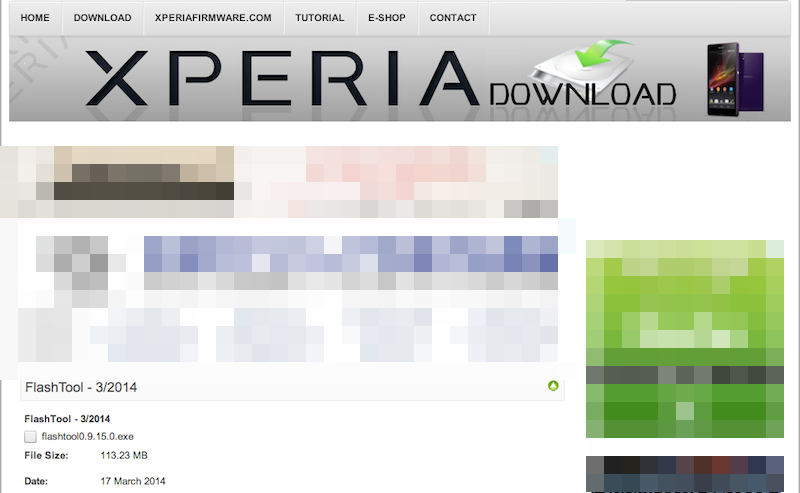
下の方に進んでいくと規約が書いてありますので、内容をよく確認の上、「I agree to the…」にチェックを入れ、「Download」をクリックします。
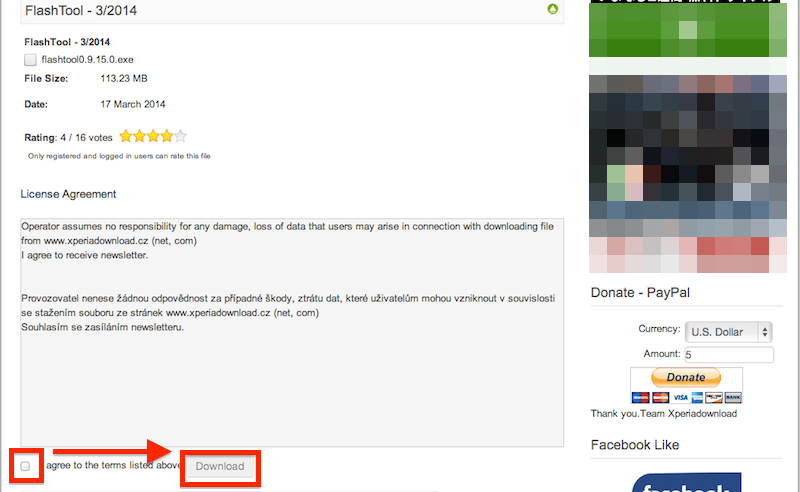
ダウンロードしたインストーラーを実行します。「Next」をクリックします。
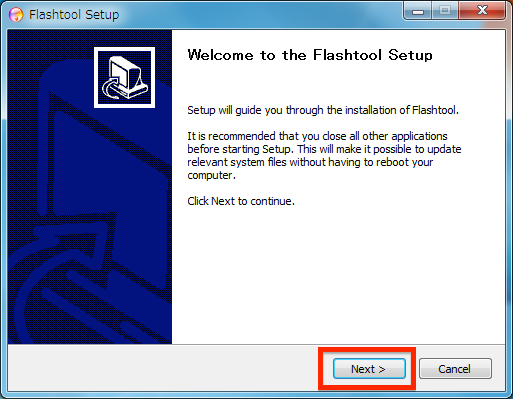
「Next」をクリックします。
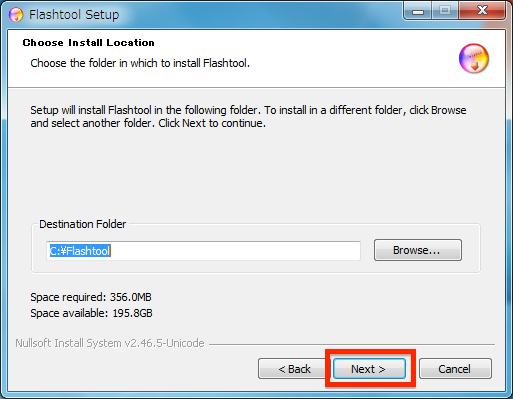
「Install」をクリックします。
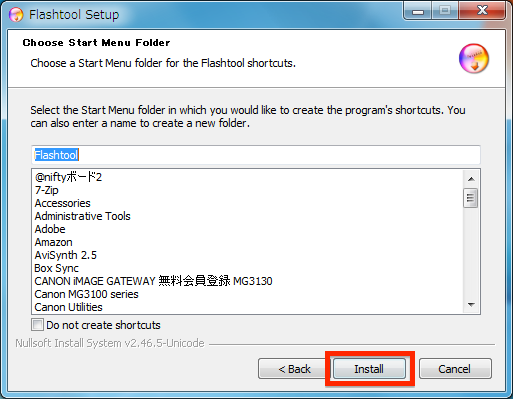
するとソフトのインストールが始まります。
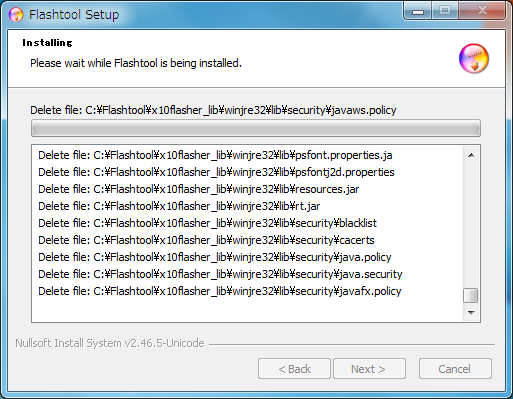
1〜2分待てばインストールは終わります。「Finish」をクリックすればインストールは完了です。
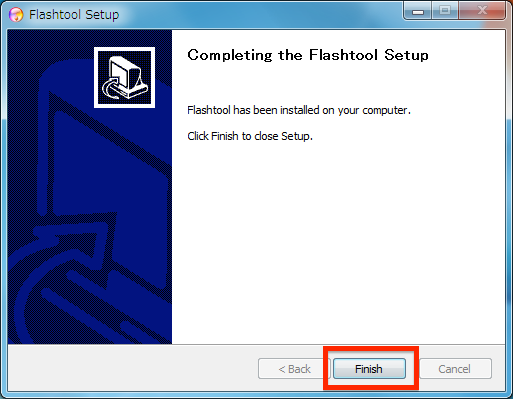
ftfファイルの入手
前述のとおり、ftfファイルは出来ることなら端末を色々と弄る前に自分で作成しておくべきです。しかしそうすけのように「あ、作るの忘れたあああああああ」なんて方は無いより全然マシなので、Xperia firmware(こちらもGoogleDriveとMegaにミラーリンクあり)からダウンロードしましょう。
ダウンロードしたファイルは拡張子が”.ftf”になっているはずなので、これをFlashtoolをインストールした時に作成された C:¥Flashtool¥firmwares というフォルダ内に保存しておきましょう。
Flashtoolを使って端末を初期化
Flashtoolのインストールが出来たら、端末の復旧を行なっていきます。
インストールしたFlashtoolを起動し、雷マークをクリックします。
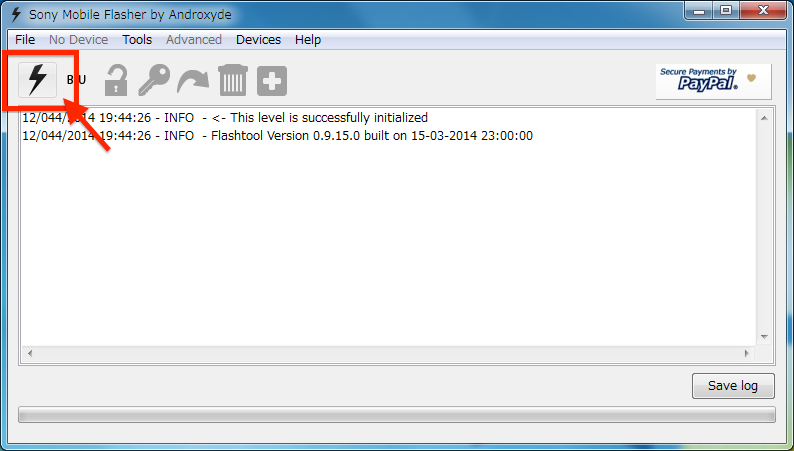
どちらのモードで作業するかを聞かれますので「Flashmode」を選択の上「OK」をクリックします。
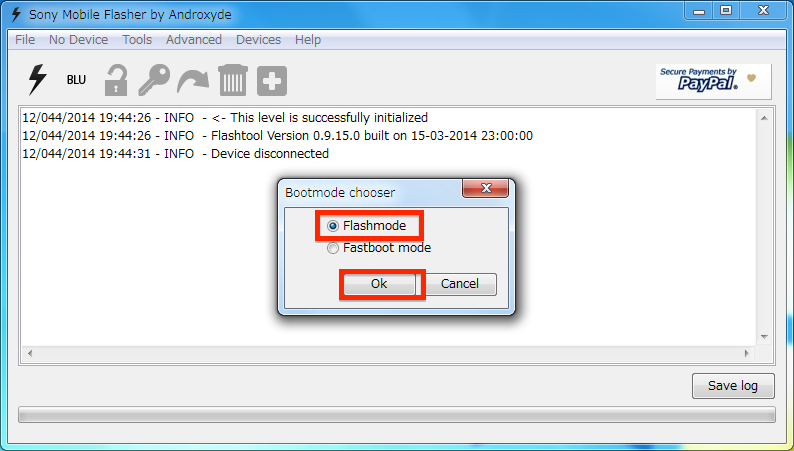
するとどのFirmwareをどのような内容で焼くかを選択する画面が表示されます。ここでの手順はかなり重要なので、細かく書き残しておくことにします。
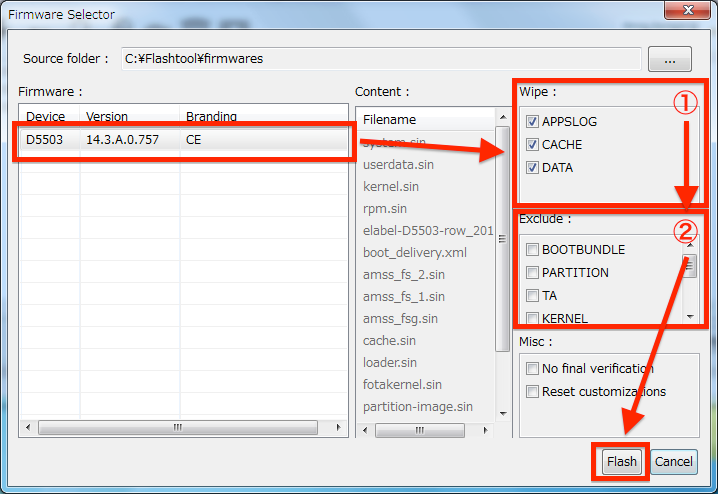
まず画面左側に先ほど「C:¥Flashtool¥firmwares」内に保存したftfファイルが表示されているはずなので、それをクリックして選択します。
次に①のWipeという項目ですが、これは「デバイスのデータとキャッシュパーティションを完全に消去すること」を意味しています。つまりチェックを入れた項目については完全に初期化されるということです。今回は完全にまっさらな状態に戻したいので全ての項目にチェックを入れますが、初期化とは別の目的でFlashtoolを使う場合にはどの項目にチェックを入れるべきか、きちんと確認するようにしましょう。
続いて②のExcludeの項目ですが、これは「作業に含まないもの」を意味しています。つまりここでチェックを入れた項目については、ftfファイルからの焼きこみが行なわれません。例えば「カーネルだけは現状のままで残したい」なんて場合は、KARNEL欄にチェックを入れれば、カーネルについては焼き込みが行なわれません。なお今回はこちらもすべて焼きこみますので、チェックはひとつも入れないままにしておきます。
ftfファイルの選択、および①と②の指定が終わったら「Flash」をクリックしましょう。
少し待つとこのような画面が表示されます。復旧する端末の電源を落とし、端末のボリュームダウンボタンを押しながら、パソコンと端末をUSBケーブルで接続します。
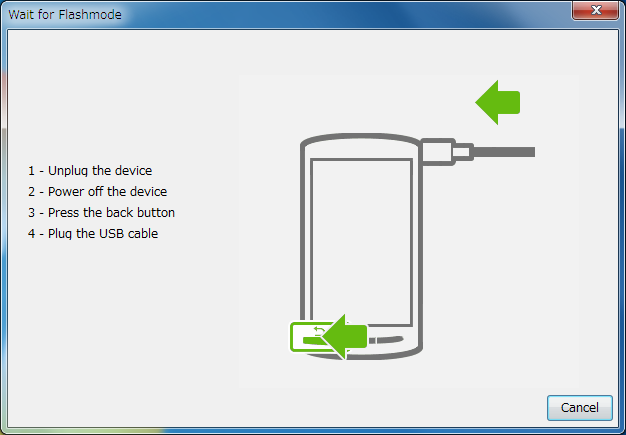
すると端末への焼きこみが始まります。
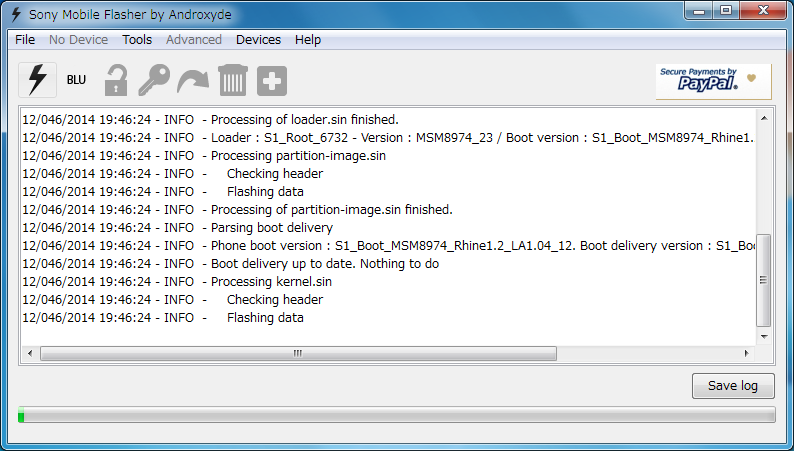
進捗バーが完全に右側まで進み、「Flashing finished.」「Please unplug and start your phone」とメッセージが表示されれば、Flashtoolでの焼きこみが完了した証拠です。あとは端末からUSBケーブルを引き抜き、端末の電源を入れ直しましょう。
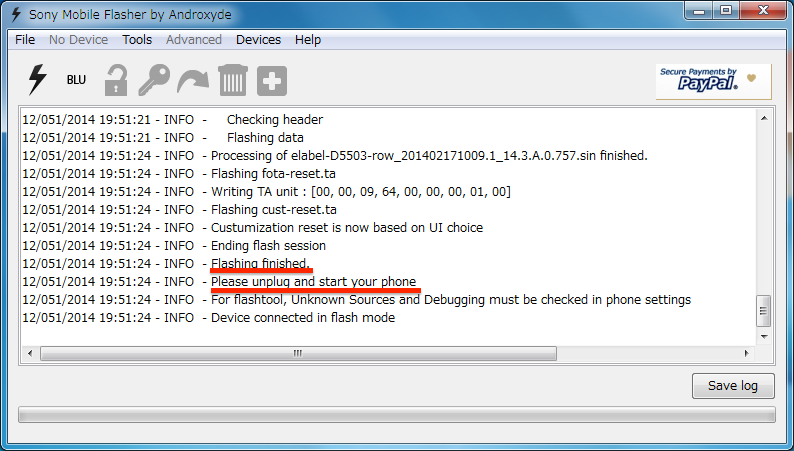
そうすけは思った
初心者が必ず通る道なのかもしれませんが、いざ文鎮化するとかなり焦りますね。そうすけの場合、Xperia Z1 compactはまだ購入してから1ヶ月ほどしか経過していなかったので「1ヶ月で5万円がパーか?」なんて嫌な結果ばかり頭をよぎりました。しかしよくぞ無事帰ってきてくれたよ、おれのXperia Z1 compact。
ネットで調べれば、バックアップの方法などはじめに必ずやっておくべきことをまとめてくれている先人はたくさんいます。ですのでまず色々と弄り始める前に、まず何かあった時に自分で何とか出来る手段は必ず用意しておくようにしましょう。いざ手段も用意しないまま文鎮化すると、完全に脂汗ものですよ(苦笑)
なお今回書けなかったFlashtoolを用いての純正ロム・カーネルのバックアップ方法(ftfファイルの作成方法)については、Xperia Z2 Tabletのrootを取得する際にでもまとめてみたいと思います。
以上、何卒よろしくお願い申し上げます。


